
Nu doriți să faceți acest lucru și există doar două opțiuni: să măriți discul în orice mod sau să reinstalați sistemul de operare, spart-o cu toată memoria.
Pentru a rezolva problema fără reinstalare, există mai multe programe populare, atât plătite, cât și gratuite. Personal mi-a plăcut MiniTool Partition Wizard Home Edition și Acronis DiskDirectorSuite. Principiul de funcționare este absolut identic.
Deci, haideți să aruncăm o privire mai atentă la modul de creștere a unității C?
Descărcați oricare dintre programele disponibile în vasta rețea de Internet globală sau cumpărați o versiune licențiată. După instalare, executați programul. Personal, din experiența mea, vreau să spun că dacă aveți instalat Windows 7, trebuie să selectați mai întâi elementul COMPRESS VOLUME din elementul Disk Management. Această procedură este necesară pentru a elibera mai mult spațiu pe discul de lucru, care va fi un donator. Deci, va fi clar cât de mult puteți împodobi spațiul, de exemplu D: / sau E: /. În același timp, nu există riscul de a lua mai mult spațiu.
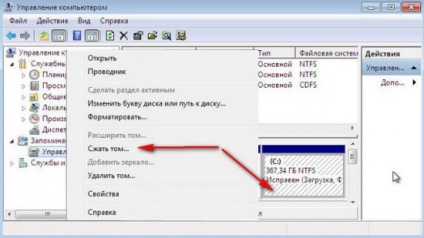
Rulați programul. Fereastra deschisă trebuie să afișeze toate discurile furnizate de sistemul de operare. În partea stângă există o listă a tuturor funcțiilor disponibile pentru a merge la lucru. Dacă Acronis vă avertizează că există discuri neacceptate, atunci închidem și dezinstalezem programul. Trebuie să găsiți o nouă versiune. a continuat să fie plină de pierderi de date.
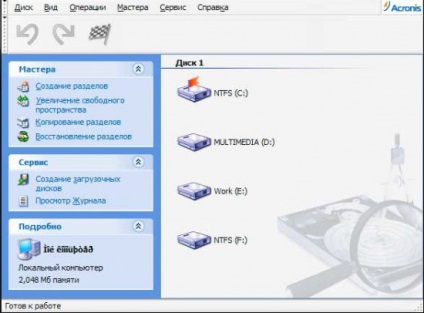
Avem nevoie de o creștere a spațiului liber. Apăsăm și treceți la etapa următoare.
Sistemul vă solicită să selectați discul pe care doriți să îl măriți cu spațiu liber.

Apoi, determinați discul donator și marcați-l. Se deschide automat o fereastră cu un cursor măsurat. Setați dimensiunea dorită și Următorul.


Apăsăm și așteptăm rezultatul final. După aceea, este important să reporniți computerul pentru ca modificările să aibă efect.